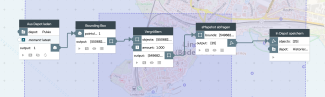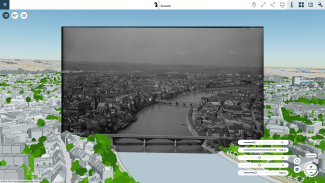Georeferenzierte Fotos in PlexMap 3D darstellen
Über den Datentyp Oriented-Image können beliebige georeferenzierte Fotos in PlexMap 3D dargestellt werden (z.B. Drohnenbilder, historische Luftbilder, Bilder im Straßenraum). Die fertig aufbereiteten Bilder werden im Viewer als Punkte im 3D-Raum dargestellt und können per Mausklick geöffnet und vor dem aktuellen 3D-Stadtmodell visualisiert werden. Über verschiedene Slider ist es möglich zum Beispiel die Transparenz und die Helligkeit der Bilder zu manipulieren (vgl. Abbildung).
Der Datentyp Oriented-Image ist zentral für die Integration von Fotos nach PlexMap 3D beschreibt das Aufnahmezentrum eines orientierten Photos zur Einbindung in PlexMap 3D.
Damit dieser Datentyp verwendet werden kann, sind Lizenzen für das PlexMap Backend, PlexMap 3D und PlexMap Street360° erforderlich.
Wie Sie Fotos über Oriented-Image in PlexMap 3D integrieren können, erfahren Sie in diesem Tutorial.
Hier erreichen Sie eine Demo mit orientierten historischen Bildern der Insel Lindau.
Integration von Drohnenfotos nach PlexMap 3D Ankerpunkt
Handelt es sich bei den Bilddaten um Fotos aus einer Drohnenaufnahme, können Sie die Orientierung der Aufnahmen in der Regel direkt aus dem Drohnenflug auslesen. Die meisten Drohnen (z.B. DJI, Autel, Parrot) schreiben GPS-Daten direkt in die EXIF-Metadaten der JPEG oder RAW-Dateien. Auch Heading/Pitch/Roll sollten in herstellerspezifischen Tags stehen.
Die anschließende Vorbereitung der Bilder kann über QGIS erfolgen:
1. QGIS öffnen.2. Fotos als „Foto-Layer“ laden: Layer -> Add Layer -> Add Photos.3. Die EXIF-GPS-Daten werden automatisch erkannt und als Punkte platziert.4. Attributtabelle öffnen und als CSV/Excel exportieren.
Alternativ können Sie zum Beispiel ein Python-Skript schreiben, das alle Fotos eines Ordners ausliest und Latitude, Longitude, Altitude, Yaw, Pitch, Roll direkt in eine CSV schreibt.
Die erzeugte Tabelle kann nun im PlexMap Switchboard eingelesen werden, um den Datentyp Oriented-Image zu befüllen. Nun können Sie mit In Layer speichern einen Layer aus den Oriented-Image schreiben und diesen dann einer 3D-View hinzufügen. Sollten dabei Probleme auftreten, wenden Sie sich gern an unseren Support.

Integration von sonstigen Fotos über sMapshot Ankerpunkt
Sind Ihre Fotos bisher nicht georeferenziert, bietet PlexMap eine Schnittstelle zu sMapshot an. Die Plattform ermöglicht es Bilder über einen virtuellen Globus auszurichten, um sie in drei Dimensionen zu georeferenzieren.
In sMapshot werden Fotos manuell georeferenziert, indem der Nutzer markante Punkte im Foto identifiziert und diese mit der realen Position auf einer 3D-Karte (Globe) verknüpft. Das System verwendet Ground Control Points (GCPs), die vom Benutzer gesetzt werden, um die Kameraposition und -orientierung zu berechnen. Wie dies im Detail funktioniert, erfahren Sie hier.
Sind die Bilder einmal in sMapshot hinterlegt können diese nun im PlexMap Switchboard über die sMapshot abfragen abgefragt werden. Als Eingabe erwartet die Funktion dafür eine Bounding Box des Gebietes in dem Ihre Fotos liegen. Im Beispiel-Switchboard (vgl. Abbildung) wurde dafür eine Bounding Box für eine beliebige Punktwolke erzeugt, die zufällig im fraglichen Gebiet liegt. Danach können die Fotos über In Depot speichern in einem Depot gespeichert oder auch direkt über In Layer speichern in einem Layer gespeichert werden.
Vor dem Schreiben des Layers können Sie mit Bilder herunterladen die Bilder aus sMapshot nach PlexMap herunterladen. So verhindern Sie Beeinträchtigungen Ihrer View, wenn sMapshot einmal nicht erreichbar sein sollte.